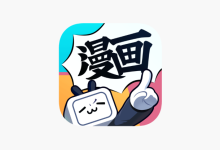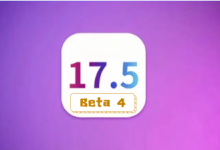想要获取各种版本的qt及其相关工具的下载地址吗?以下是详细的链接和搭建环境的指南。
-
所有Qt版本下载地址:
https://www.php.cn/link/1c7640494d7b763e2f1521e08075cf61
-
所有Qt Creator下载地址:
https://www.php.cn/link/86d4303e4f27966fade0cf152d9ae234
-
所有Qt VS开发插件下载地址:
https://www.php.cn/link/9c37f52f0de5fb6ee4ee1d8cb7a0b085
-
Qt相关下载大全:
https://www.php.cn/link/d33becd29da7580ea1e80650579e467b
-
记录一下VS2013+QT5.3.1环境搭建过程:
前提条件:
- VS版本:VS2013
- Qt版本:qt-opensource-windows-x86-msvc2013_opengl-5.3.1
- VS插件:qt-vs-addin-1.2.3-opensource
全套打包百度网盘链接: http://pan.baidu.com/s/1gfFUhTT
建议将所有软件安装在非C盘的其他盘符上,按照默认设置完成安装。安装完成后,打开VS2013,您将看到如下界面:
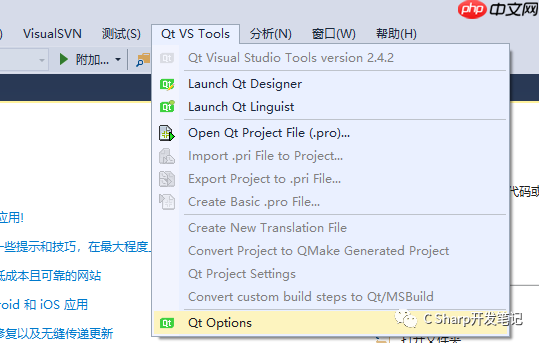
选择Qt Options –> add –> Version name选择Qt5.3.1,并将Path设置为E:\Qt\Qt5.3.1\5.3\msvc2013_opengl(注意:如果安装了不同的Qt版本,路径会有所不同,但最终都应指向以msvc开头的文件夹。如果使用不同的Qt版本,请相应地更改版本号)。
如下图所示:
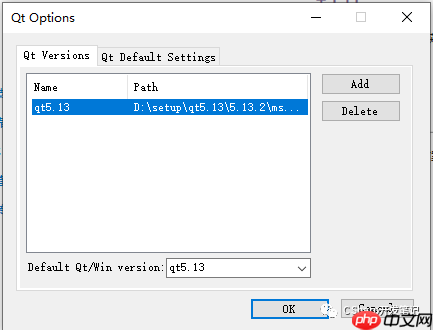
点击“OK”后,环境搭建完成。
使用方法请参考:
https://www.php.cn/link/ec4ecf2f2dc2d3314c1d4cbd433b632b
但请注意,默认引用的Windows SDK版本是8.1,可能会导致错误。解决方案请参考:
https://www.php.cn/link/b76f4e72625e1782dd4758a45cbc1cd6
即下载并安装最新的Windows 10 SDK:
https://www.php.cn/link/ba9353718aa3b1793b8a23d51e19ef15
然后重新选择新的SDK版本。

 路由网
路由网